Samsung の携帯電話をテレビ、PC、またはタブレットにミラーリングする方法
スマートフォンの画面をミラーリングして大画面で番組や映画を視聴すると、より視聴体験は向上します。そのため、最近のほとんどのスマートフォンはスマートテレビへの画面ミラーリングに対応しており、Samsungスマートフォンも例外ではありません。
今回は、Samsungの画面ミラーリングについてご説明し、Samsungスマートフォン/タブレットをSamsungのテレビ、タブレット、またはPCにミラーリングする方法をご紹介します。
パート 1. Samsungスマートフォンをテレビにミラーリングする
Samsungスマートフォン/タブレットとSamsung TVをお持ちの場合は、簡単にミラーリングできます。ここではまずSamsungでミラーリングを行う簡単な方法を3つご紹介します。
方法 1: Smart View経由でSamsungをテレビにミラーリングする
Smart Viewアプリは2020年に廃止されてしまいましたが、クイック設定パネルにある組み込みのSmart View機能は引き続き動作しています。したがって、Smart Viewを使用して、SamsungのスマートフォンまたはタブレットをSamsung TVにワイヤレスでミラーリングすることができます。
Smart View経由でSamsungの画面をミラーリングする手順:
- ステップ 1.Samsungのスマートフォン/タブレットとSamsung TVが同じWi-Fiに接続されていることを確認します。
- ステップ 2.Samsungデバイスで、画面の上部から下にスワイプして[クイック設定]を開きます。
- ステップ 3.[Smart View]をタップします。アイコンを見つけるには、左から右にスライドする必要がある場合があります。
- ステップ 4.デバイスリストからSamsung TVを選択し、プロンプトが表示されたらPINコードを入力します。
- ステップ 5.[今すぐ開始]をタップしてミラーリングを開始します。
- ステップ 6.ミラーリング後、3点マーク > [設定] > [スマートフォンのアスペクト比]をタップしてミラーリング設定を変更することもできます。
![]()
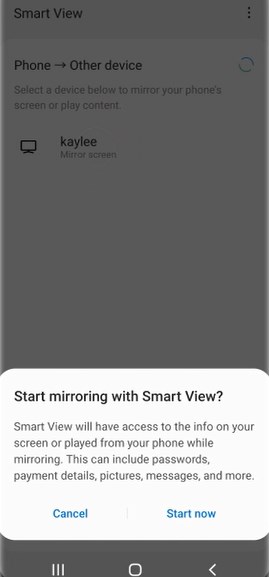
方法 2: SmartThings経由でSamsungをテレビにミラーリングする
SmartThingsアプリを使用すると、スマートホームデバイスを簡単に管理および制御することができます。したがって、SamsungスマートフォンをSamsung TVに接続し、SmartThingsアプリを使用してミラーリングすることもできます。
要件:
- Samsungデバイスが同じWi-Fiに接続されていることを確認してください。
- Samsung TVにログインしていること、同じSmartThingsアカウントに接続されていることを確認してください。
SmartThingsを使用してSamsungスマートフォン/タブレットをSamsung TVにミラーリングする方法:
- ステップ 1.SamsungスマートフォンのアプリストアからSmartThingsアプリをインストールし、起動してからSamsungアカウントにログインします。
- ステップ 2.次に、デバイスリストからミラーリングしたいテレビを選択します。
- ステップ 3.接続したら、3点マークをタップし、[ミラーリング画面(Smart View)]を選択します。
- ステップ 4.[今すぐ開始]をタップして、ミラーリングを開始します。
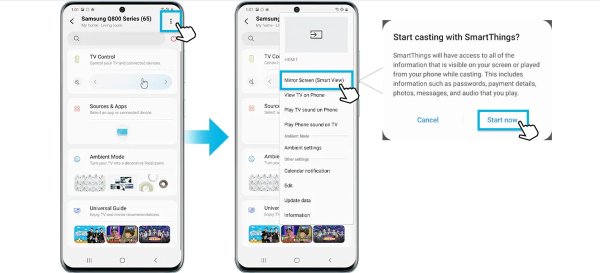
方法 3: DexケーブルまたはHDMIケーブル経由でテレビに接続する
最後の方法は、ケーブルを使用することです。Samsung DexケーブルまたはHDMIケーブルのいずれかが最適です。DexケーブルまたはHDMIケーブルを使用すると、スマートフォンまたはタブレットをテレビに接続して、デバイスの画面をより鮮明に表示できます。
したがって、Samsung DexケーブルまたはHDMIケーブルをお持ちの場合は、安定した高精細なミラーリング品質が得られます。.
- ステップ 1.Samsung DexケーブルまたはUSB-C to HDMIケーブルの端をアダプタに差し込みます。
- ステップ 2.もう一方の端をテレビ(HDMIポート)に接続します。
- ステップ 3.アダプタをSamsungスマートフォン/タブレットに接続します。
- ステップ 4.テレビのリモコンを使用して入力ソースを切り替え、スマートフォンのミラーリング通知をタップします。
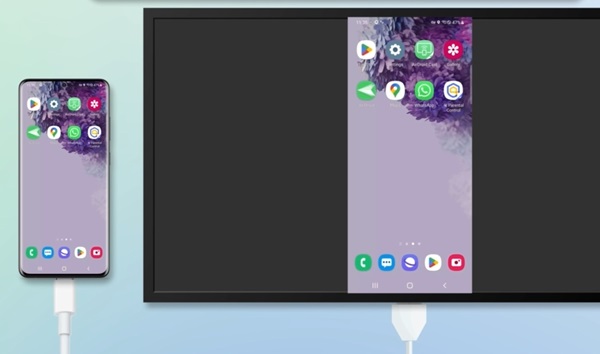
これで完了です。ケーブルを使用して、スマートフォンの画面をテレビで表示することができます。
パート 2: Samsungスマートフォンをタブレット/PCにミラーリングする
上記の方法では、SamsungデバイスをSamsung TVに簡単にミラーリングする方法を示しましたが、SamsungスマートフォンをタブレットまたはPCにミラーリングしたい場合はどうでしょうか。心配いりません。AirDroid Castなどのサードパーティツールを使用して行うことができます。
AirDroid Castを使用すると、Samsungスマートフォンの画面を別のAndroid、iPhone、iPad、Windows PC、Mac、または任意のスマートテレビにキャストすることができます。同じWi-FiでSamsungの画面をミラーリングする際に非常に使いやすく、無料です。
AirDroid Castを使用してSamsungスマートフォンを別のスマートフォン、iOS、Windows、Mac、またはスマートテレビにミラーリングする方法:
- ステップ 1.Playストアまたは公式WebサイトからAirDroid CastをダウンロードしてSamsungスマートフォンにインストールします。次に、アプリを起動します。
- ステップ 2.別のAndroid、iPhone、iPad、PC、またはスマートテレビなど、ミラーリングするデバイスでWebブラウザを開き、webcast.airdroid.comに移動します。ここでQRコードとキャストコードが表示されます。
- ステップ 3.SamsungのAirDroid Castアプリを使用してQRコードをスキャンします。
- ステップ 4.キャストリクエストを許可します。しばらく待つと、ワイヤレスでSamsungを別のデバイスにミラーリングできます。

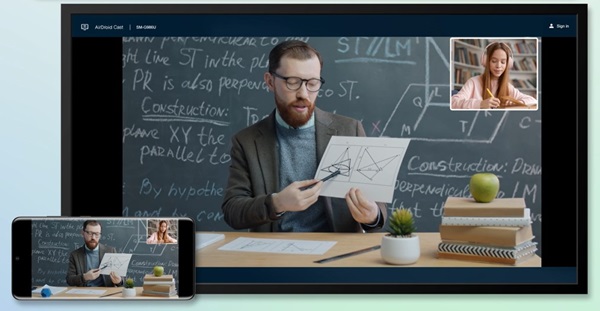
さいごに
今回は、Samsungスマートフォンとタブレットでのミラーリング方法についてご説明しました。また、SamsungデバイスをPCとテレビにミラーリングするさまざまな方法についてもご説明しました。便利な方法は多数ありますが、中でもAirDroid Castは最も便利なツールです。このアプリを使用すると、画面をミラーリングできるだけでなく、WindowsまたはMacを搭載したPCでデバイスを制御することもできます。Samsung Dexアプリもミラーリングに最適なアプリですが、Airdroid Castと手順を比べるとやや複雑です。
よくある質問 - Samsungの画面ミラーリング







返信を残してください。